Hệ thống tập tin trong OS X tương đối sạch theo mặc định khi được xem qua Finder. Các thư mục duy nhất bạn thấy là thư mục hệ thống, thư mục ứng dụng, thư mục nhà người dùng và một vài thư mục khác có thể hữu ích khi định cấu hình hệ thống cho nhu cầu của bạn. Trong thực tế, có một số tệp và thư mục ẩn giúp điều chỉnh hành vi của OS X và đôi khi khi định cấu hình các gói phần mềm bạn phải tương tác với các mục này.
Gần đây, trong diễn đàn Apple Support Communities, người dùng "uwes98" đã gặp khó khăn sau khi gỡ cài đặt ứng dụng máy tính kỹ thuật Matlab và xóa tệp "/ etc" ẩn trong thư mục gốc của hệ thống tệp thay vì một Matlab đã tạo trong thư mục chính của anh ta. Loại lỗi này rất dễ mắc phải, đặc biệt nếu bạn đang sử dụng Terminal để xóa tệp và vô tình bỏ lỡ một ký tự đơn giản. Chẳng hạn, hãy xem ba lệnh này (không chạy chúng):
sudo rm -rf ~ / etc
sudo rm -rf / v.v.
sudo rm -rf ~ / etc
Lệnh đầu tiên sẽ nhắm mục tiêu và xóa thư mục "vv" trong thư mục chính của người dùng hiện tại, nhưng lệnh thứ hai và thứ ba sẽ có tác động tàn phá trên hệ thống. Nếu không có ký tự dấu ngã (chỉ định đường dẫn đến thư mục chính của người dùng hiện tại), lệnh thứ hai sẽ xóa thư mục "/ etc" của hệ thống nằm ở thư mục gốc của ổ cứng. Thư mục này chứa nhiều tệp cấu hình cho các dịch vụ hệ thống và loại bỏ nó về cơ bản sẽ phá vỡ nhiều cấu trúc cơ bản của OS X.
Lệnh thứ ba sẽ có hậu quả thậm chí còn lớn hơn. Lỗi ở đây là đặt một khoảng trắng giữa ký tự dấu ngã và phần còn lại của lệnh: điều này cho biết nó nhắm mục tiêu tất cả các tệp trong thư mục chính của người dùng hiện tại bên cạnh tất cả các tệp trong thư mục "/ etc" của hệ thống và xóa chúng . Kết quả là, bạn không chỉ phá vỡ hệ thống mà còn xóa tất cả dữ liệu của bạn. Không tốt!
Mặc dù các ví dụ này hơi cực đoan, đôi khi khi mọi người định cấu hình hệ thống của họ "dưới mui xe", họ có thể làm hỏng một tệp hoặc thư mục cụ thể mà họ muốn khôi phục. May mắn thay, Time Machine sẽ sao lưu tất cả các tệp trên hệ thống (ẩn hoặc không), vì vậy nếu bạn có điều đó, bạn có thể khôi phục các tệp; tuy nhiên, ban đầu bạn không thể thực hiện việc này vì Time Machine sẽ không hiển thị các tệp ẩn.

Trong một số trường hợp, bạn có thể tiết lộ các tệp ẩn trong một thư mục ẩn bằng cách trước tiên đi đến thư mục đó. Trong trường hợp người dùng ADC "uwes98", nếu anh ta chỉ xóa một tệp từ trong thư mục hidden / etc thì anh ta có thể đã sử dụng lệnh "Chuyển đến thư mục" của Trình tìm kiếm (trong menu Go) và nhập "/ etc" vào đi đến thư mục ẩn. Từ đây, tất cả các tệp trong thư mục / etc sẽ được tiết lộ và sau đó anh ta có thể đã gọi Time Machine để xác định vị trí tệp quan tâm và khôi phục phiên bản trước đó của nó.
Thật không may, nếu bạn đã xóa một thư mục ẩn trong thư mục thường thấy (như trường hợp của toàn bộ thư mục / etc), thì Finder sẽ không cho phép bạn xem nó theo mặc định, vì vậy sử dụng "Chuyển đến thư mục" lệnh sẽ không hoạt động. Tuy nhiên, bạn vẫn có thể khôi phục nó bằng Time Machine bằng cách hiển thị các tệp ẩn trong Finder.
Mở Terminal.
Chạy lệnh sau:
mặc định viết com.apple.finder AppleShow ALLFiles TRUE; killall Finder
Đi đến vị trí của thư mục ẩn bị thiếu và gọi Time Machine để khôi phục nó.
Chạy lệnh sau để ẩn tập tin:
mặc định viết com.apple.finder AppleShow ALLFiles FALSE; killall Finder

Các lệnh này sẽ hiển thị các tệp bị ẩn, nhưng có một cảnh báo khi xử lý thư mục bị thiếu / etc và một số tệp bị thiếu khác trong các thư mục bị ẩn, trong đó Terminal có thể dựa vào chúng để hoạt động đúng và do đó có thể không mở hoặc chạy lệnh nếu một số thư mục bao gồm thư mục / etc bị thiếu. Có một cách xoay quanh vấn đề này nếu điều đó xảy ra, đó là điều chỉnh thủ công các tùy chọn của Trình tìm kiếm để hiển thị các tệp ẩn thay vì sử dụng quy trình Terminal được liệt kê ở trên.
Để thực hiện việc này, hãy truy cập thư mục / uername / Library / Preferences / và mở tệp "com.apple.finder.plist" trong một chương trình như TextWrangler (chương trình phải có thể diễn giải danh sách thuộc tính nhị phân). Khi mở tệp, xác định vị trí khóa có tên AppleShowAllFiles và bên dưới tệp, bạn sẽ thấy mục nhập chuỗi của FALSE. Thay đổi này thành TRUE và lưu và đóng tệp. Sau đó nhấn Option-Command-Escape để hiển thị cửa sổ thoát lực và khởi chạy lại Finder. Bây giờ tất cả các tệp ẩn sẽ được tiết lộ và bạn có thể gọi Time Machine để khôi phục mọi tệp bị ẩn bị thiếu vào hệ thống của mình.











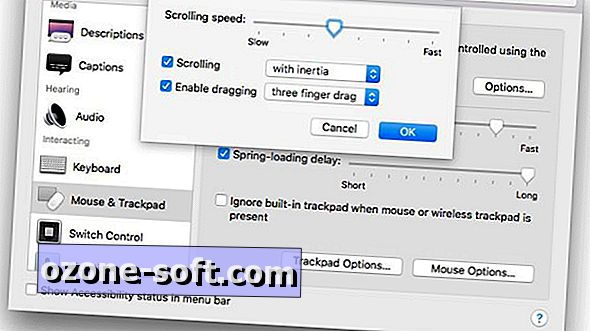

Để LạI Bình LuậN CủA BạN